Ins Auto einsteigen, das Smartphone bleibt in der Tasche und ohne Zutun mit der Lieblingsmusik losfahren: Android Auto bereichert die Fahrt und wird kabellos noch komfortabler. Der Motorola MA1 ist der erste „quasi offizielle“ Wireless Android Auto Adapter. Der USB-Dongle kostet 90€ und ermöglicht anschließend die kabellose Verbindung.
- Motorola MA1 mit Lieferumfang
- läuft in der Praxis
Wir haben den Motorola MA1 im Praxistest, schauen uns an, wie „einfach“ er wirklich funktioniert und versuchen auch ein paar Probleme zu lösen. Schon 2021 war der Dongle in den USA verfügbar, daraufhin lange ausverkauft und nun endlich auch in Deutschland einfach über Amazon.de bestellbar. Wichtig zu Beginn: Der Motorola MA1 ist lediglich die Schnittstelle – Das Auto muss natürlich Android Auto unterstützen und auch per Kabel mit dem jeweiligen Smartphone funktionieren. Euer Smartphone benötigt mindestens Android 11 und 5GHz WiFi.
Design, Lieferumfang & Konkurrenz
Android Auto und Apple Car Play gehören inzwischen zur Grundausstattung der meisten Neuwagen, nur die kabellose Variante ist meistens auch bei den Fahrzeugen ab 2021 eine teure Option oder gar nicht möglich.
Schon vor dem Motorola MA1 war die prominenteste Nachrüstlösung der AAWireless (auch gibt es Carsifi, Ottocast). Auch wenn man viel Positives liest, gibt es ebenso viele Probleme und man muss Kompromisse eingehen. Um fair zu sein, ist das auch der zerklüfteten Landschaft an Mediasystemen, Autoherstellern und Verbindungsstandards geschuldet. Als gewissermaßen offiziell-lizenziertes Android Auto Produkt, verspricht der Motorola MA1 hier eine simple und kompatible Lösung ohne zusätzliche App. Entwickelt wurde er wohl auch zusammen mit Google.
- Abmessungen
- auch wenn der Adapter klein ist
- muss er verstaut werden
Auf der Verpackung befindet sich deshalb auch prominent das Android Auto Logo. Zum Lieferumfang gehört lediglich ein Klebepad, damit der Dongle fest am Platz bleibt. Der Motorola MA1 Dongle selbst misst 61 x 61 x 14 Millimeter. Zusammen mit dem Kabel und Stecker sind es 122 mm und ein Gewicht von 31 Gramm. Ein negativer Punkt am Adapter ist definitiv das kurze Kabel. Der flexible Part ist nur 66 mm lang und erlaubt maximal eine Windung. Wenn der Dongle nicht im jeweiligen Cockpit einen geeigneten Platz hat, sollte er festgeklebt werden oder man muss sich gar mit einem Verlängerungskabel weiterhelfen. Dazu ist das Kabel fest verankert: Kommt es zum Kabelbruch, dann ist das Gerät hinüber. Am Motorola MA1 selbst befindet sich eine LED: Weiß, dass die Stromversorgung steht, Blau für Kopplung und Grün für Verbunden. Auch ein Button, um in den Kopplungsmodus zu wechseln, ist vorhanden.
Spezifikationen, Einrichtungsprozess & Praxiseinsatz:
Der Motorola MA1 hat Bluetooth 5.0 zur Kopplung und 5 GHz für die laufende Verbindung und Datenübertragung an Bord. Neben 5 GHz WiFi benötigt das Smartphone noch zwingend mindestens Android 11 als System. Je nach Aktualität ist die Android-Auto-App bereits integriert oder muss separat installiert werden (hier im Play Store). Sicherstellen sollte man zudem, dass die kabellose Verbindung unter Android Auto aktiviert ist. Folgende Schritte müssen bei der Einrichtung befolgt werden:
- Kabelloses Android Auto am Smartphone aktivieren
- Im Auto den Motorola MA1 einstecken. Eventuell mit eingeschalteter Zündung oder gar laufendem Motor
- Die LED am Adapter sollte Blau blinken. Mit dem Button wechselt man in den Kopplungsmodus.
- Am Smartphone Bluetooth und WLAN aktivieren und unter Android Auto das alte Auto löschen
- Im Bluetooth-Menü des Smartphones mit „AndroidAuto-…“ / dem Adapter koppeln
- Die LED am Motorola MA1 muss zu Grün wechseln.
- Im Fahrzeug-Menü (verschieden, je nach Hersteller / Navigationssystem) das Gerät hinzufügen
- Es sollte als „Google Android Auto“ gelistet sein
- Nun folgt der bekannte erstmalige Einrichtungsprozess auf dem Auto-Display und schon sollte es wie gewohnt funktionieren!
Beim Einsteigen ins Auto muss das Smartphone nicht mal entsperrt werden, damit es gekoppelt wird. Bei meinem KFZ wird der Motorola MA1 bereits mit Strom versorgt, sobald das Auto entriegelt wird. Nach knapp 10 Sekunden leuchtet die LED am Dongle bereits Grün und die Verbindung besteht. Da braucht alleine das Navi- / Mediasystem des Autos länger zum Hochfahren. Sobald die Verbindung zur Freisprecheinrichtung steht, wird auch schon Android Auto geladen.
Der Adapter kann mehrere Smartphones speichern, zum Beispiel wenn man sich das Fahrzeug teilt oder selbst mehrere Handys (für Android Auto) im Einsatz hat. Hier sollte man vor Fahrtantritt daran denken, nur am gewünschten Smartphone Bluetooth aktiviert zu lassen. Den Motorola MA1 setzt man komplett zurück und löscht dadurch auch alle verbunden Smartphone, indem man die Kopplungstaste für ca. 45 Sekunden gedrückt hält: Erst blinkt sie Blau dann Gelb und zum Schluss weiß – Erst dann lässt man die Taste los.
Praxisnutzung mit dem Motorola MA1
Den Motorola MA1 hatte ich nun bei einigen Kurzstrecken und auch einer längeren Hin- und Rückfahrt im Einsatz. Verbindungsabbrüche gab es auch in zwei Stunden am Stück keine. Steht einmal die Kopplung, läuft der Motorola MA1 bei mir so, wie er soll: Einsteigen, Handy bleibt in der Tasche, die kabellose Verbindung steht und die Musik läuft schon nach dem Ausparken.

Auch funktionierten alle meine Apps. Dass die Google-Garde (Maps, Podcasts) und normale Smartphone-Funktionen (Telefonieren, Kontakte, Benachrichtigung) laufen, hatte ich keine Zweifel. Aber auch Dritt-Apps wie Spotify, Amazon Musik, Skype und WhatsApp lieferten die gewohnten Funktionen.
Eine Nebensache noch – “Aufladen”: Kabelgebundenes Android Auto hat den Vorteil, dass das Smartphone gleichzeitig geladen wird – wenn auch recht langsam (bei mir 5 Watt). Am gemütlichsten ist es natürlich, wenn das jeweilige Fahrzeug schon über einen Platz für Wireless Charging verfügt. Persönlich behelfe ich mir, wenn nötig, mit einem dem zweiten USB-Anschluss im Auto oder wenn der Akku des Handys fast leer ist, mit einem Schnelllader über die 12 Volt Dose („Zigarettenanzünder“). Oder man lädt das Smartphone auf der Kurzstrecke eben nicht 😉. In einer Stunde benötige das Smartphone, in dem Fall das Samsung S23 Ultra, 8 – 10% Akku für die kabellose Verbindung, Musikstreaming und Google Maps Navigation.
Problemlösung
Neben den Anforderungen an das Smartphone, sollte man sicherstellen, dass Android Auto überhaupt per Kabel funktioniert. Dann gibt es noch ein paar Tricks, die Probleme mit Wireless Android Auto mit dem Motorola MA1 beheben können.
- Am wichtigsten ist es, zuerst die kabellose Verbindung zu aktivieren. Dies geht entweder direkt in den Einstellungen von Android Auto oder man muss zunächst die Entwickleroptionen auf dem Smartphone aktivieren – Folgt einfach den Schritten auf den Screenshots:
- mehrmals Tippen
- das aktiviert die Entwickleroptionen
- hier muss “kabelloses Android Auto” aktiviert sein
- Zudem kann man auch zunächst eine Bluetooth HFP Verbindung zum Auto herstellen (Freisprecheinrichtung zum Telefonieren, unabhängig von Android Auto), falls sie bei der Nutzung von Android Auto nicht automatisch hergestellt wird. Dies geht im Menü des Autosystems, indem man das Smartphone koppelt.
- Bestehen weiterhin Probleme bei der Verbindung zwischen Smartphone und dem Motorola MA1, kann es helfen, die bestehenden Verbindungen zu löschen:
- Unter Android Auto kann man die verbundenen Autos rauslöschen
- Im Bluetooth-Menü des Handys das gekoppelte Auto löschen
- Im Fahrzeug-Menü die Bluetooth-Verbindung zum jeweiligen Smartphone löschen
- Auch kann man auf dem Smartphone Android Auto auf null stellen: Hier navigiert man in den Einstellungen zu den Apps – Android Auto – Speicher und drückt auf „Clear Data“.
Folgende Smartphones habe ich in der Praxis mit dem Motorola MA1 getestet:
- Samsung Galaxy S23 Ultra (zum Test)
- Hier war der Schritt, die kabellose Verbindung über die Entwickleroptionen zu aktivieren, notwendig
- OnePlus Nord 2 (zum Test)
- Hier gibt es sogar einen Vorteil: Das Nord 2 unterbricht kabelgebunden nämlich alle zwei Minuten kurz die Verbindung, sobald der Akku auf 100% geladen ist – Beim Fahren ist das unglaublich nervig. Bei der kabellosen Verbindung tritt das nicht auf.
- Google Pixel 6a (zum Test)
Das Smartphone ist hingegen meistens nicht das Problem. Wer ein Import-Handy nutzt und die Google Services nachinstallieren musste, schaut bei Android Auto generell in die Röhre. Leider machen die Navi- und Mediensysteme der Autohersteller häufiger Probleme, da hier veraltete Technik zum Einsatz kommt. Also auch wenn Android Auto über USB-Kabel funktioniert, ist das keine Garantie, dass auch Wireless Android Auto mithilfe des Motorola MA1 klappt. Folgende Fahrzeuge konnte ich erfolgreich mit dem Motorola MA1 testen. Hier wurde stets zunächst die Verbindung über Kabel hergestellt und danach zu kabellosem Android Auto mit dem Motorola MA1 gewechselt.
- Seat LEON BJ. 2015 („großes“ Full-Link System)
- VW Golf BJ. 2017 (Vorfacelift mit dem kleinen Navi)
- Mercedes CLA Bj. 2022 (MBUX mit weitem Display)
Eine offizielle Liste der unterstützten Automodelle gibt es nicht. Im Internet finden sich vermehrt Probleme bei KIA oder Toyota und insbesondere Mitsubishi. Bei Herstellern wie Ford, Opel und dem VAG-Konzern (Volkswagen, Seat, Skoda, Audi) scheint es zuverlässiger zu sein.
Testergebnis
Persönlich habe ich sehr lange auf die Veröffentlichung in Deutschland gehofft. Endlich ist der „offizielle“ kabellose Android Auto Adapter da und funktioniert bei mir so simpel, wie erhofft. Aber 90€ für einen kabellosen Adapter: Den Komfort mit Wireless Android Auto muss man sich leisten wollen.
Leider gibt es keine Garantie, dass es mit eurem Fahrzeug und Smartphone auch in der Praxis funktioniert. Hier hilft letztlich also nur es selbst auszuprobieren. Der Preis ist hoch und bei der Verfügbarkeit gab es auch schon viele Probleme. Wer also gerne Wireless Android Auto im Fahrzeug nachrüsten möchte, bekommt nun mit dem Motorola MA1 eine tolle Gelegenheit.
Preisvergleich
Newsletter bestellen
Hol Dir die neuesten Infos zu Chinahandys und Gadgets direkt ins Postfach!



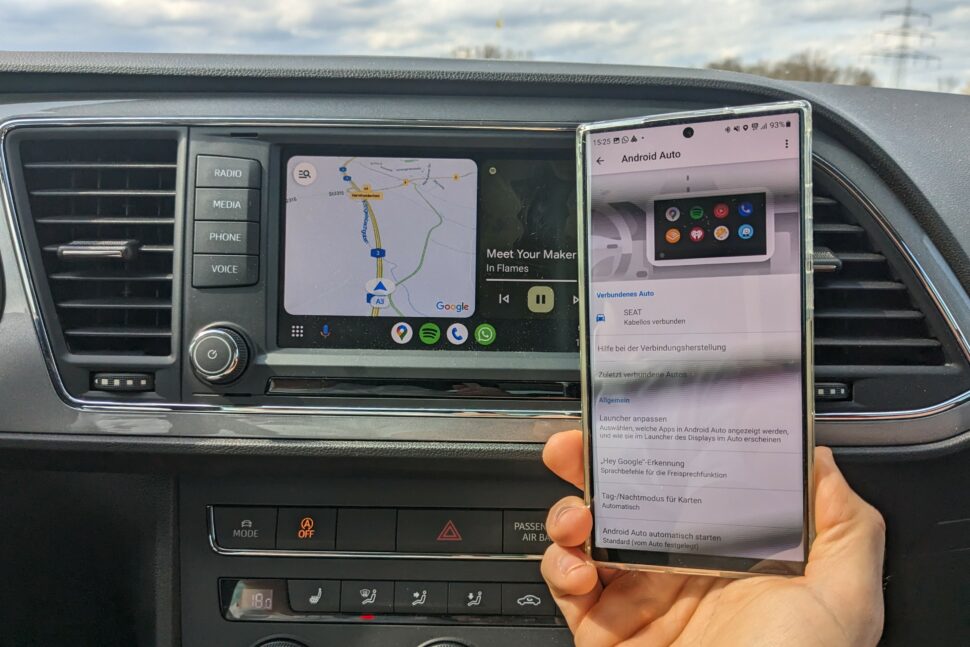




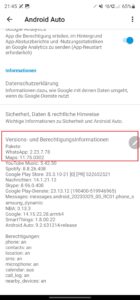
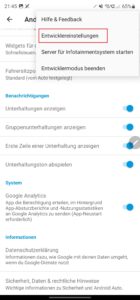
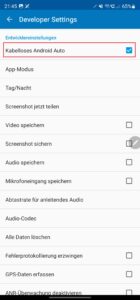
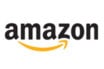



Hi,
ich habe ein S22 und ein Seat Leon 2017. Habe mehrfach versucht den MA1 einzurichten. Das hat einfach nicht geklappt. Im Full Link tut sich einfach nichts. Am S22 wird nach Android Auto gesucht aber nichts gefunden. Habe die Bluetooth-Kopplung entfernt und nochmals versucht. Wireless Android Auto ist in den Entwickler-Settings gesetzt. Es klappt einfach nicht.
Ciao,
Olaf.
ich nutze seit 2021 AAwireless. Seit der Erstkonfiguration in meinem KIA ceed Sportswagen läuft das System klaglos. Die Verbindung erfolgt innerhalb weniger Sekunden nach Fahrzeugstart automatisch per WLAN, daher beste Audioqualität. Spotify Amazon und viele weitere zusatzservices ( auch waze oder tomtom ) funktionieren prima.
Nach einigen Jahren Betrieb habe ich keine Sekunde bereut 😉
Wie verbinde ich ein zweites Handy ? Ich lese immer das es geht wie es geht steht aber nirgends genau. Muss ich am zweiten Handy einfach das selbe machen wie bei meinem ? Kabel dran dann ab und dann den motorola wireless dran machen ?
Hi, genau wie beim Ersten. Das 1. Handy sollte nicht in Reichweite oder im Flugmodus sein.
Beim zweiten Handy einfach erst über Kabel verbinden, damit das Handy mit der Freisprecheinrichtung des Autos registriert ist.
Dann Auto aus bzw. “neustarten”. Moto MA1 anschließen, Button am Dongle einmal drücken, um ein neues Gerät zu registrieren und dann das 2. Handy auswählen.
In Zukunft geht das Auto die registrierten Autos per Bluetooth durch und der MA1 baut die Verbindung mit dem zuerst gekoppelten Gerät aus.
Hoffe das klappt so bei dir, Beste Grüße
Was macht ihr, um eine anständige Audio Qualität zu bekommen? Leider ist der Unterschied im Vergleich zur direkten Bluetooth Anbindung sehr hoch. (Passat GTE 2016)
Hi, probier mal über die Entwicklereinstellungen den Audiocodec zu ändern.
Screenshot anbei. Beste Grüße
Ich benutze das MA1. Es funktioniert super. Allerdings kann ich keine normale Verbindung (handy direkt) mehr durchführen, weil es hakt mit Android-Auto verbunden ist. Warum ich dss möchte: über Android Auto funktioniert die Musiksteuerung nicht. Gibt es da eine Lösung?